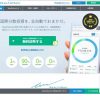前回はウェルスナビ![]() のメリットや概要をご紹介しました。
のメリットや概要をご紹介しました。
ということで今回は、ウェルスナビの登録方法について説明していきたいと思います。登録はさほど難しくないので、さっくり進めましょう。
ウェルスナビ登録方法解説
ここからは実際に登録した時の画面をベースに説明していきます。
1.メールアドレスを入力

登録、口座開設に進むにはメールアドレスを入力し次へ。
2.認証コードとパスワードを入力

入力したメールアドレスに「認証コード」が届きますので、それを確認し入力。
さらに「パスワード」を決めます。8文字以上で大文字、小文字、数字をそれぞれ含むもので決めましょう。
そして「ユーザー登録する」をクリック。
3.お客様情報を入力

- 性別
- 電話番号
- 職業
- 投資経験
- 出金時振込先口座
を入力します。

続けて銀行口座の情報を入力していきます。
本人確認書類はこの段階でアップロードできます。
4.本人確認書類をアップロード

運転免許証+通知カードの場合は、通知カードのボタンをクリックし、下に表示された通知カード部分の「+」をクリックしファイルを選択します。免許証も同じです。
記載の住所から変更がない場合は表面だけでOK。変更がある場合は裏面もアップロードする必要があります。
私の場合は一度アップロードした免許証の、免許証番号部分が光って判別できず「やりなおし」ってメールが来ました。
撮影後一度確認しましょう。

マイナンバーカードを発行してもらっている場合は、それ一枚だけでOKです。

最後に文章に目を通し登録。
5.規約等の合意

規約に目を通します。

そして講座の種類を選択します。特定口座(源泉徴収あり)を選択しておけば、利益が出た場合でも、自動的に税金がひかれるので楽チンです。
ただし、損が出た場合や、複数の投資をしていて損益通産するような場合は確定申告が必要みたいです。なので私は、特定口座(源泉徴収あり)を選択しました。
「一番下の日本に居住しています~」のやつは、前回記事にした実特法の関係ですね。
ウェブだとこれだけ楽なんですか、と。紙は本当に時間かかるし、効率悪い。面倒極まりない。
全部終わったら申込むをクリック。
6.申込完了

これで口座開設申し込みは完了です。
あとはメールがきますので、それを待ちましょう。OKであれば簡易書留が送られてきますのでそれを受け取って、入金すれば投資準備完了です。
今日のまとめ
登録が終われば簡易書留の到着を待つだけです。
ウェブで申込が完結するので非常に楽です。今後書面での申し込みは、レアケースとして扱われていきそうですね。
ということで、次回は書留の到着と入金方法を説明していきます!